こんにちは、ふじみやです。
これまでこのブログでは、Spigot(Paper)を利用したマインクラフトJava版のマルチサーバーの立て方についてご説明をしてきました。
Spigot(Paper)ではプラグインを利用することで統合版のプレイヤーも参加できるサーバーですのですっかり忘れていましたが、統合版のみのマルチサーバーについてもニーズはあるはず。
そこで、今回は統合版用のマルチサーバーの立て方についてご説明します。
事前準備
24時間稼働のサーバーであったり、マイクラのヘビーユーザーではないのであればAWSなどのクラウドサービスを利用するのが最もコスト効率がよくなります。
この記事もそういったライトユーザー向けを想定していますので、事前にAWSのサインアップを済ませておいてください。
(参考)ヘビーユーザー向けの選択肢
常時稼働を予定しているのであれば、迷わず ConoHa VPS や Xserver VPS ![]() といったサービスを利用しましょう。
といったサービスを利用しましょう。
マイクラのサーバー運営環境を即時に構築できますので、色々な手間が省けます。
EC2インスタンスの起動
EC2のコンソール画面よりインスタンスを起動しますが、次の点に留意してください。
- Amazonマシンイメージは Ubuntu を選択
- アーキテクチャは 64ビット (x86) を選択
なお、最初は無料利用枠の範囲である t2.micro を利用しておきましょう(これでも動くはずです。)。
実際に遊んでみて動きが遅いなどの問題があればインスタンスタイプを変更すれば良いのです。
セキュリティグループの設定
インバウンドルールとして次の3つの設定をしてください。
- タイプ「SSH」・・・ポート範囲は自動的に22に設定されます
- タイプ「カスタムTCP」・・・ポート範囲は19132を設定
- タイプ「カスタムUDP」・・・ポート範囲は19132を設定
アクセスを許可するIPアドレスの範囲である CIDRブロック は、SSHについてはご自身のIPアドレス、その他は全IPアドレス(0.0.0.0/0)とすれば良いでしょう。
なお、インターネットプロバイダーとIP固定化契約をしていない場合、ご自身のIPアドレスは不定期に変更となりますのでご注意ください。
ターミナルから接続
コマンドプロンプトからインスタンスに接続することもできますが、秘密鍵の登録などが面倒ですので RLogin などのターミナルソフトを利用することをおすすめします。
インスタンスのIPアドレス、ユーザー名(ubuntu)を入力のうえ、SSH認証鍵を登録し接続をしてください。
接続時に認証鍵のエラーが出た場合、設定画面内の プロトコル 内にある RSA2認証鍵の署名方式を拡張 が SHA1 となっていることが原因の場合があります。その場合、SHA2-256 に変更をして再度接続を試みてください。
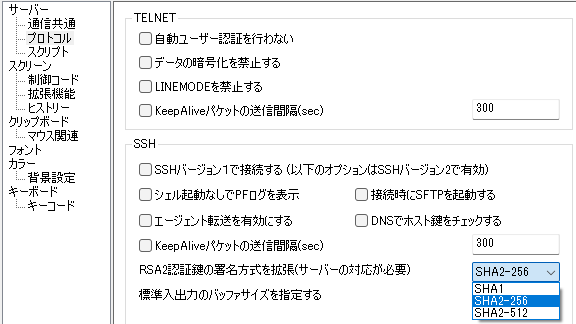
システムのアップデート
ターミナルからインスタンスに接続ができたらまずはシステムのアップデートをしましょう。
sudo apt update
sudo apt upgrade -yJava のインストール
マインクラフトを動かすためには Java環境 を構築しておく必要があります。
Amazon Corretto が個人的にはもっとも手軽かと思いますので、関連記事を参考にインストールをしてください。

マイクラ統合版サーバーの起動
それでは サーバーソフトウェア をダウンロードします。
ZIPファイルのダウンロード
公式ページより、Ubuntu用のサーバーソフトウェアをダウンロードしましょう。
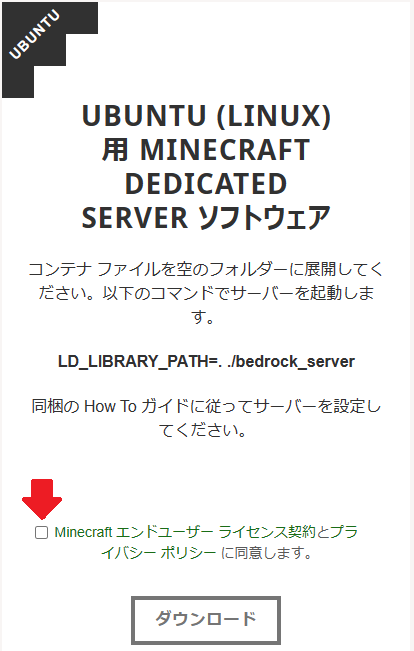
エンドユーザーライセンス契約とプライバシーポリシーに同意のうえ、ダウンロードボタンを右クリックし、リンクのコピーをしてください。
次に、ターミナル上で次のコマンドを入力して、Ubuntu上でファイルを保存しましょう。
wget <先ほどコピーしたダウンロードリンク>ZIPファイルの解凍
先ほどダウンロードしたZIPファイルの展開先を先に作成しておきます。
mkdir minecraftサーバーファイル等を保存するディレクトリを作成したら次のコマンドを入力し、ZIPファイルを解凍・展開しましょう。
unzip <先ほどダウンロードしたZIPファイル名> -d minecraftこのとき、「unzipコマンドがありません」的なエラーが出たら unzip をインストールして再度ZIPファイルの解凍・展開を試してください。ちなみに、「CTRL + P」を入力すると過去に入力したコマンドが表示されます。
sudo apt install unzip起動用スクリプトの作成
ZIPファイルの解凍後は 保存先ディレクトリ に移動し、サーバーソフトの起動用スクリプトを作成しましょう。
cd minecraft
vim start.shスクリプトの中身は次の通りです。
LD_LIBRARY_PATH=. ./bedrock_serverスクリプトの作成が完了したら実行権限を付与しておきましょう。
sudo chmod +x start.sh上記が完了したらサーバーソフトが立ち上がるか確認。
./start.sh接続の確認
最後にマイクラ統合版からサーバーに接続できるか試してみましょう。
接続先サーバーのIPアドレスはAWSのコンソール画面から確認することができます。
まとめ
マイクラ統合版のサーバーソフトでは、プラグインやアドオンの導入ができないようですので、完全なバニラサーバーということになります。ということは、サーバーとクライアントのバージョンを揃えないと遊べないということになりますので、ともに最新版を維持するようにメンテナンスを欠かさないようにしましょう。
今回は、とりあえず統合版のサーバーソフトを起動するところまでを説明しましたが、より便利に運用をするための記事も過去には公開しておりますので、気になる方はそちらも是非ご覧ください。
それではまた。
- AWSを使ってマイクラサーバーの立ち上げる
- マインクラフトの軽量サーバー導入【PaperMC】
- ニンテンドースイッチ版マイクラでマルチサーバーに接続する方法
- Linux起動時にマイクラサーバーを自動立ち上げ【systemd】
- マイクラサーバーをバックグラウンドで自動起動【systemd & screen】 ★おすすめ
- EC2インスタンスの簡単起動【AWS CLI】
- EC2インスタンスの簡単停止
- LINEからEC2インスタンスを開始・停止させてみよう【API Gateway + Lambda】 ★おすすめ
- マイクラサーバーのワールドデータを定期バックアップ【Amazon S3】 ★おすすめ
- マイクラサーバーの自動停止【Python】 ★おすすめ
- 【Minecraft】ホワイトリスト機能を活用しよう【荒らし防止】



コメント
コメント一覧 (4件)
Switchでできますか?
コメントありがとうございます。
立てられたサーバーにはニンテンドースイッチ版のマイクラから参加することができます。
参加する方法については、↓の記事をご覧ください。
ニンテンドースイッチ版マイクラでサーバーに接続する方法
統合版のサーバーの一番下の欄に、「サーバーを追加」というボタンがなくて困っています、どうすればいいでしょうか。
コメントをいただきましてありがとうございます。
お使いになられているのはニンテンドースイッチ版でしょうか?
ニンテンドースイッチ版の場合には、以下の記事をご参考にしていただければと思います。
ニンテンドースイッチ版マイクラでサーバーに接続する方法